如何在Word 2019中使用图片作为表格背景?
如下图所示,用作表格背景的图片看起来非常漂亮。为了使其正常工作,您需要一个可以很好地用作背景的图形。对于下图,此问题通过重新着色图形解决。您还需要考虑字体颜色。读者必须能够阅读表格中的文本,这通常意味着为文本选择白色或浅色字体颜色,以便可以在图形上读取文本。
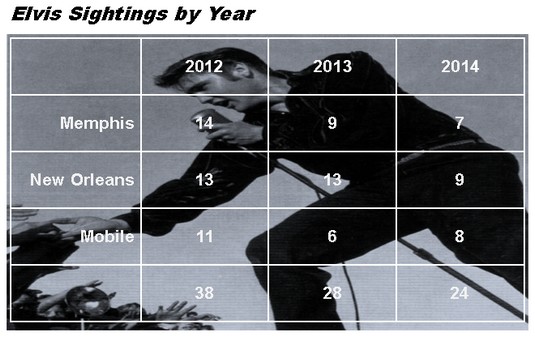 表格背景中精心选择的图形有助于指示表格的含义。
表格背景中精心选择的图形有助于指示表格的含义。
将图形放置在桌子后面需要大量的工作,但是结果值得付出努力。首先,插入图形,然后重新着色。然后创建表。最后,使表格正好适合图形顶部,或者将对象分组在一起。
请按照以下步骤将图形放在桌子后面:
插入图形,调整其大小,并设置图形格式。要插入图形,请转到“插入”选项卡,然后单击“图片”或“在线图片”按钮。要调整大小,请拖动选择手柄;使图形与您要的桌子一样大。要为类似于以下工作的图形重新着色,请选择(图片工具)“格式”选项卡,单击“颜色”按钮,然后选择一个选项。
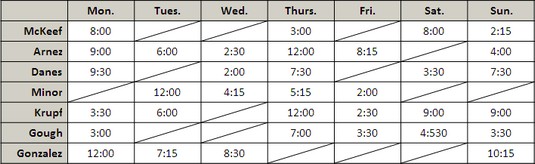 对角线将细胞标记为不同。
对角线将细胞标记为不同。
单击“布局选项”按钮(位于图片的右侧),然后在下拉列表上选择“文字后面”。选择“在文本后面”会告诉Word将图形放在文本后面。您也可以转到(图片工具)“格式”选项卡,单击“自动换行”按钮,然后选择“隐藏在文字后面”。
插入表格,使其大小与图形大致相同。要更改表格的大小,请在其角部或侧面拖动选择手柄。将桌子放在图形附近,但不要放在其顶部。
在“表格工具”的“设计”选项卡上,打开“表格样式”库,然后选择“清除”。不用担心表格样式,您可以通过表格清楚地看到图形。
在表中输入数据,选择字体和字体颜色,选择边框和边框颜色,然后对齐文本。为表格选择字体和字体颜色的最简单方法是选择表格,转到“主页”选项卡,然后选择字体和字体大小。
将桌子摆在图形上方,然后使桌子和图形的尺寸大致相同。
以下是一些在处理图形和表格时值得了解的技巧:
如果图形位于表格的前面,请选择图形,转到(图片工具)“格式”选项卡,打开“向后发送”按钮上的下拉列表,然后选择“在文本后面发送”。
要使表中的文本清晰可见,请使用浅色字体。同样,使用白色或浅色表边框,以便可以清楚地看到边框。
最新推荐
-
excel怎么把一列数据拆分成几列 excel一列内容拆分成很多列

excel怎么把一列数据拆分成几列?在使用excel表格软件的过程中,用户可以通过使用excel强大的功能 […]
-
win7已达到计算机的连接数最大值怎么办 win7连接数达到最大值

win7已达到计算机的连接数最大值怎么办?很多还在使用win7系统的用户都遇到过在打开计算机进行连接的时候 […]
-
window10插网线为什么识别不了 win10网线插着却显示无法识别网络

window10插网线为什么识别不了?很多用户在使用win10的过程中,都遇到过明明自己网线插着,但是网络 […]
-
win11每次打开软件都弹出是否允许怎么办 win11每次打开软件都要确认

win11每次打开软件都弹出是否允许怎么办?在win11系统中,微软提高了安全性,在默认的功能中,每次用户 […]
-
win11打开文件安全警告怎么去掉 下载文件跳出文件安全警告

win11打开文件安全警告怎么去掉?很多刚开始使用win11系统的用户发现,在安装后下载文件,都会弹出警告 […]
-
nvidia控制面板拒绝访问怎么办 nvidia控制面板拒绝访问无法应用选定的设置win10

nvidia控制面板拒绝访问怎么办?在使用独显的过程中,用户可以通过显卡的的程序来进行图形的调整,比如英伟 […]
热门文章
excel怎么把一列数据拆分成几列 excel一列内容拆分成很多列
2win7已达到计算机的连接数最大值怎么办 win7连接数达到最大值
3window10插网线为什么识别不了 win10网线插着却显示无法识别网络
4win11每次打开软件都弹出是否允许怎么办 win11每次打开软件都要确认
5win11打开文件安全警告怎么去掉 下载文件跳出文件安全警告
6nvidia控制面板拒绝访问怎么办 nvidia控制面板拒绝访问无法应用选定的设置win10
7win11c盘拒绝访问怎么恢复权限 win11双击C盘提示拒绝访问
8罗技驱动设置开机启动教程分享
9win7设置电脑还原点怎么设置 win7设置系统还原点
10win10硬盘拒绝访问怎么解决 win10磁盘拒绝访问
随机推荐
专题工具排名 更多+





 闽公网安备 35052402000376号
闽公网安备 35052402000376号